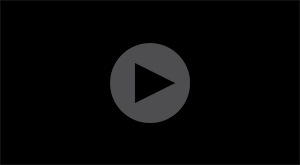Slik bruker du Maskinporten som API-tilbyder
Overordnet prosedyre for API-sikring
En full verdikjede for API-sikring med Maskinporten består av følgende steg:
- API-tilbyder blir manuelt tildelt et API-prefiks i Maskinporten
- API-tilbyder oppretter et API
- API-tilbyder gir tilgang til en konsument
- Konsument oppretter en Maskinporten-integrasjon (oauth2-klient) og registrer scopet til denne.
Tilgang er nå etablert. Når API’et så skal brukes run-time, gjennomføres følgende steg:
- Konsumenten sin Oauth2-klient forespør token fra Maskinporten
- Konsumenten inkluderer token i kall til APIet.
- API-tilbyder validerer tokenet, utførerer evt. fin-granulert tilgangskontroll og returnerer forespurt ressurs.
Prosedyre for API-tilbyder
1: Manuell tildeling av prefix
Første gang du skal ta i bruk Maskinporten, må du bli manuelt satt opp som API-tilbyder: Du må bestemme:
- et
scope-prefixdu ønsker bruke for dine APIer - ditt
organisasjonsnummer
Send inn skjema: https://forms.office.com/Pages/ResponsePage.aspx?id=D1aOAK8I7EygVrNUR1A5kZbWwz0nwnRGrfJqFQYggctUMVNWWVYwSlhTWlpRTjQwWEVDS09EUFVWWSQlQCN0PWcu
Beskrivelse av APIer
I Maskinporten-sammenheng er et API det samme som et Oauth2 scope. Digitaliseringsdirektoratet ønsker å gi API-tilbydere stor frihet til å selv bestemme sin semantikk for API-sikring innenfor rammene av Oauth2-standardene. Samtidig er det behov for noen regler for å sikre interoperabilitet.
Følgende syntax brukes:
scope ::= prefix ':' subscope
der prefix er en tekststreng som blir manuelt tildelt API-tilbyderen. En API-tilbyder kan ha flere prefix. Eksempel på prefix kan være nav eller skatt. Å bruke organisasjonnummer som prefix kan i mange sammenhenger være nyttig, siden det kan legge til rette for automatiserte prosesser. I andre sammenhenger vil ikke organisasjonsnummer være tilstrekkelig granulært for store virksomheter.
- Subscope bør beskrive ressursen best mulig (
trygdeopplysningerelleradresse). - Subscope kan gjerne ha ulike postfix for å skille på lese- og skrive-tilgang til ressursen (
nav:trygdeopplysninger.write)- fravær av postfix bør i utgangspunktet tolkes som kun lese-tilgang
Synlighet
Attributtet visibilty brukes for å angi scopets synlighet:
| verdi | beskrivelse | |
|---|---|---|
| PUBLIC | Scopet er synlig for alle på /scopes/all endepunkt. | |
| PRIVATE | Scopet er ikke synlig for andre enn API-tilbyder og de konsuementer som har fått tilgang | Konsument må bli fortalt at scopet finnes |
| INTERAL | Inten bruk i Digitaliseringsdirektoratet |
Merk at det er ingen integrasjon med API-katalogen, slik at API-tilbyder selv må sikre at scopet ikke havner i API-katalogen dersom denne benyttes.
Scope-begrensninger
Det anbefales at man setter en begrensning på bruk av scopet. Ved å sette attributtet allowed_integration_types, vil man begrense bruken til de integrasjonstypene som er inkludert i attributtet. F.eks kan man begrense bruken til kun å kunne brukes med maskinporten- (server til server) eller idportenklienter (brukerinnlogging).
Inaktive entiteter
For å sikre juridisk logging og statistikk, vil Digitaliseringsdirektoratet aldri slette scopes og tilganger (eller integrasjoner), men heller deaktivere disse ved DELETE-kall.
Deaktiverte entiteter vil ikke komme opp i GET utlistinger som default, men kan hentes ved å sette inactive=TRUE som query parameter. Deaktiverte entiteter vil ikke reaktiveres ved POST og man får 409 Conflict isteden.
Administrasjon av API
API’ene kan administreres på 2 måter. Enten ved bruk av Oauth2-klient eller ved bruk av web-grensesnitt via Samarbeidsportalen.
1a: Opprette et API - via Samarbeidsportalen
-
Gå til “Min profil” på https://samarbeid.digdir.no/ . Velg “Virksomhetens tjenester” og “Administrasjon av tjenester” på venstresiden i menyen.
-
Velg “Mine API” i det miljøet du vil opprette API’et i.
-
Trykk på “Nytt scope”
-
Velg prefix fra nedtrekksmenyen, om denne er tom, så er det ikke tildelt noe prefix til organiasjonsnummeret du representerer. Ta da kontakt på servicedesk@digdir.no. Organisasjonsnummeret for virksomheten din vil være pre-utfyllt i skjemaet.
-
Fyll ut resten av parameterene og trykk “lagre”. Subscopet vil nå vise i listen over “Mine API”.
Videotutorial: (https://vimeo.com/427689809)
1b: Tilgangsstyring - via Samarbeidsportalen
-
Gå til “Min profil” på https://samarbeid.difi.no/ . Velg “Virksomhetens tjenester” og “Administrasjon av tjenester” på venstresiden i menyen.
-
Velg “Mine API” i det miljøet du vil tilgangsstyre i.
-
Velg API’et du vil tilgangsstyre.
-
Gå til “Tilganger” under skjemaet.
-
For å legge til ny tilgang, trykk på “+ legg til ny tilgang” og registrer organisasjonsnummeret til virksomheten som skal få tilgang.
-
For å revokere tilgang, trykk på “Slette” i listen over tilganger.
2a. Opprette APIer - Oauth2-selvbetjeningsklient
Dersom du vil automatisere administrasjonen av scopes og tilganger fra egen API management-løsning, må du lage en Oauth2-klient som benytter selvbetjeningsAPIet til Maskinporten. Se /docs/idporten/oidc/oidc_api_admin_maskinporten for detaljer.
Eksempel på å opprette scope
POST /scopes HTTP/1.1
Host: api.test.samarbeid.digdir.no
Content-Type: application/json
Authorization: Bearer 0pLY6hwU6tkzBPoGTVlObex-QfIBw_yU9tXy7SKrgOU=
cache-control: no-cache
{
"prefix": "difi",
"subscope": "api3",
"description": "Difi sitt API nummer 3 for demo-formål"
}
2b. Tilgangsstyring - Oauth2-selvbetjeningsklient
Tilgang gis og fjernes ved enkle REST-kall:
Eksempel på å gi tilgang
PUT /scopes/access/889640782?scope=difi:api3 HTTP/1.1
som gir organisasjonsnummer 889640782 tilgang til scopet difi:api3.
Send DELETE for å trekke tilbake en tilgang.
Eksempel på å se tilganger
Request:
GET /scopes/access?scope=difi:api3 HTTP/1.1
Respons:
[
{
"scope": "difi:api3",
"state": "APPROVED",
"prefix": null,
"created": "2018-11-28T14:11:35+01:00",
"consumer_orgno": "889640782",
"last_updated": "2018-11-28T14:11:35+01:00",
"owner_orgno": "991825827"
}
]
Vi har valgt å legge scope som query-parameter, da det innen noen sektorer finnes spesifikke standarder som krever bruk av slash “/” i scope-definisjonen, og dette vil bli unødig tungvindt for brukere av APIet å skulle støtte dette som del av path-komponenten.
3. Gi konsument beskjed om å lage en integrasjon
Du kan nå gi konsumenten beskjed om at han må lage en Maskinporten-integrasjon med det aktuelle API-scopet. Denne prosessen er dokumentert i guide for API-konsument.
4: Validere token
Når en konsument bruker Maskinporten-token mot ditt API, må du gjøre en skikkelig validering av dette. Oauth2 og JWT-spec’ene spesifiserer i detalj hva du skal gjøre.
Dersom token er self-contained :
- sjekke at ‘issuer’ stemmer med Maskinporten (“https://maskinporten.no/” i prod)
- validere signering, og at signeringsertifikat stemmer med det Maskinporten publiserer på sitt JWK-endepunkt
- verifisere at scope stemmer med ditt aktuelle API-endepunktet
- validere at token ikke er utløpt (exp)
Eksempel på token:
{
"scope" : "difitest:test2",
"iss" : "https://test.maskinporten.no/",
"client_amr" : "virksomhetssertifikat",
"token_type" : "Bearer",
"exp" : 1584694565,
"iat" : 1584693565,
"jti" : "IYRtIEzOYb8fHiIMEaqVHq_tXYGWe6OEOjOdsK-P_30",
"consumer" : {
"authority" : "iso6523-actorid-upis",
"ID" : "0192:991825827"
}
}
Det er consumer-claimet som forteller hvilken konsument som har fått tokenet.
Merk: Du skal ikke bruke client_id eller client_org til tilgangstyring, disse er gamle claims som vil bli fjernet.
Dersom konsumenten bruker leverandør, vil du i tillegg få to ekstra claims, de fleste API-tilbydere trenger ikke ta tilgangsbeslutninger basert på leverandør, men det kan være nyttig å logge informasjon for sporbarhet.
...
"supplier" : {
"authority" : "iso6523-actorid-upis",
"ID" : "0192:991825827"
},
"delegation_source" : "https://tt02.altinn.no/",
...
Bruke delegering i Altinn
Dersom du ønsker at konsumenter av ditt API skal kunne bruke Altinn til å delegere tilgangen videre til en systemleverandør, må du opprette et såkalt delegeringsoppsett (delegationScheme) som må tilknyttes et eller flere av dine Oauth2 scopes i Maskinporten. Dette fordrer at du er tjenesteeier i Altinn.
Prosedyren er nærmere dokumentert i funksjonalitetsbeskrivelse for ekstern delegering.
-
Først oppretter du et scope i Maskinporten på vanlig måte (se ovenfor), men passe på å sette at dette scopet har en delegeringskilde knyttet til seg.
- Du så må lage en “delegerbar ressurs” i Altinn med det aktuelle scopet:
- Be Altinn om å få tilgang til
altinn:maskinporten/delegationschemes.writescope. - Lag en maskinporten-klient som har dette admin-scopet registrert.
- Denne klienten må be et token fra Maskinporten, og så opprette ressursen ved et POST-kall til
https://tt02.altinn.no/maskinporten-api/delegationSchemes
- Be Altinn om å få tilgang til
- Til slutt gir du tilgang til konsumenter på vanlig måte. Merk at leverandøren aldri må gis direkte tilgang.
Merk:
- Maskinporten-scopes som mangler delegeringskilde, vil ikke kunne benytte Altinn til delegering
- Maskinporten-scopes som har delegeringskilde, vil ikke kunne konsumeres av leverandører som benytter ID-porten/Maskinportens interne delegeringsfunksjonalitet (onbehalfof)